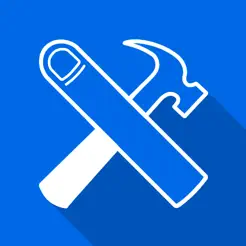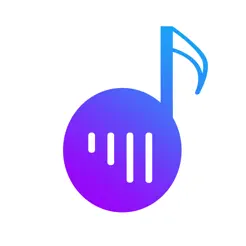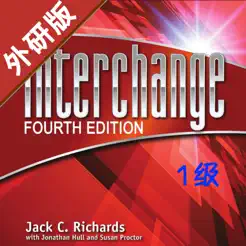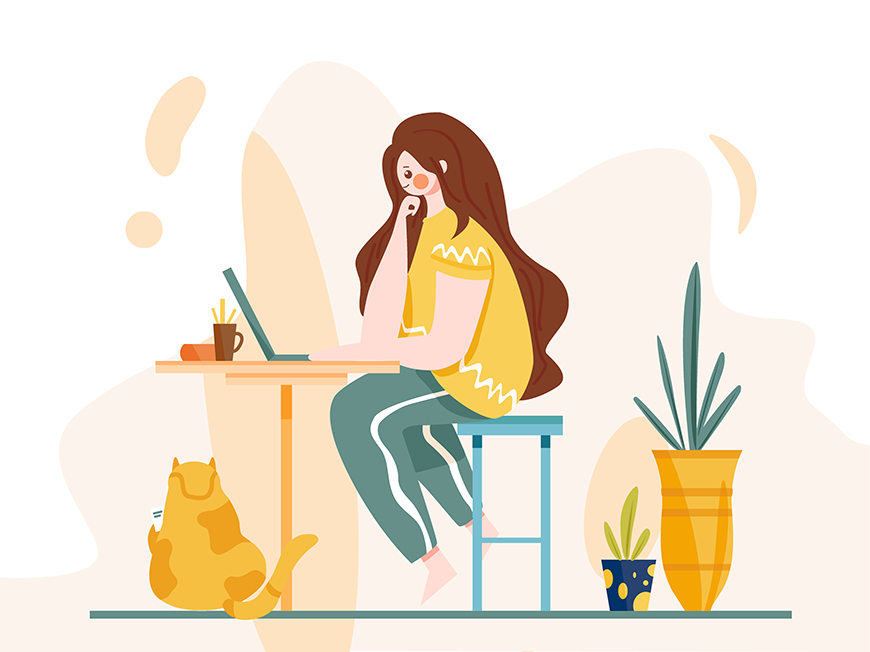关于教程
使用软件:Cinema 4D + 默认渲染器
教程时长:5m35s
知识要点:1. C4D建模技巧&自带效果器的基础使用方法
2. C4D默认物理渲染器的使用技巧
3. PS中简单的色彩处理
效果图
关键步骤提示
详细操作请看文章开头的视频教程演示。
Step 01 新建立方体
新建400x200x120的立方体,分段调整为3x1x1,转为可编辑对象,将底部两端的面挤压出120cm,分别缩放至60%
Step 02 制作手柄
PS5的手柄分为黑白区域,在图上位置使用循环路径切割工具,切割出区域分界线,将切割出的面挤压出来,这里可以设置选集以便之后添加材质
Step 03 完善手柄
最后调整模型点的位置,添加循环路径,调整完成后,添加细分曲面,手柄的位置基本形状完成
Step 04 新建FFD效果
新建FFD效果,手动匹配手柄基本模型区域,调整FFD的点使手柄弯曲,让大形状更契合手柄
Step 05 制作方向杆
使用圆柱体的组合建立方向杆,然后使用克隆工具制作控制键,添加对称使左右对称,大家也可以把左边的按键改成方形
Step 06 制作音响
使用简单的胶囊调整位置角度制作手柄的其他按钮,最后克隆两排胶囊,和手柄模型布尔运算,制作出音响的位置
Step 07 建立金属材质
使用摄像机调整视图,渲染设置选择物理渲染器,调整质量,添加全局光照,然后建立简单的GGX金属材质
Step 08 添加天空环境贴图
赋予材质后,添加天空,赋予天空环境贴图,渲染后在PS中调色即可